Colocar o Mac Pro em modo de pausa ou desligá-lo
Quando parar de trabalhar, pode colocar o Mac Pro em pausa ou desligá-lo.
Colocar o Mac Pro em modo de pausa
Se não tencionar utilizar o Mac Pro durante um período breve de tempo, coloque o
computador em modo de pausa. Quando o Mac Pro está em pausa, o ecrã do monitor
fica escuro. É possível reactivar rapidamente o Mac Pro da pausa e evitar o processo
de arranque.
Para colocar o Mac Pro rapidamente em modo de pausa, proceda de uma das
seguintes formas:
Â
Seleccione Apple () > Pausa, na barra de menus.
Â
Prima o botão de alimentação (®) na parte da frente do Mac Pro.
Â
Prima as teclas Controlo e Ejectar, e clique em Pausa na caixa de diálogo que surge.
Â
Seleccione Apple () > Preferências do Sistema, clique em Poupança de Energia e
defina um temporizador do modo de pausa.
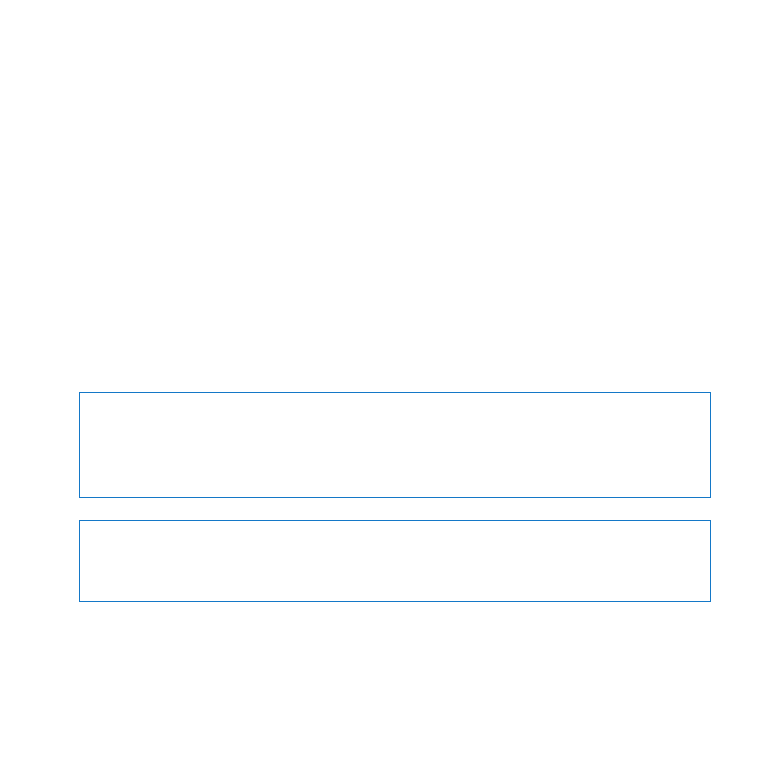
22
Capítulo 1
Pronto para arrancar
Para reactivar o Mac Pro da pausa, proceda de uma das seguintes formas:
Â
Prima qualquer tecla do teclado.
Â
Clique com o rato.
Â
Prima o botão de alimentação (®) na parte da frente do Mac Pro.
Quando o Mac Pro sair do modo de pausa, os documentos, aplicações e especificações
do computador encontram-se exactamente tal como as deixou.
Desligar o Mac Pro
Se não vai utilizar o Mac Pro durante um período prolongado, desligue-o.
Para desligar o Mac Pro, proceda de uma das seguintes formas:
Â
Seleccione Apple () > Desligar.
Â
Prima as teclas Controlo e Ejectar, e clique em Desligar na caixa de diálogo que surge.
NOTA:
Não desligue o Mac Pro através de interruptores de extensões ou desligando
a tomada de alimentação do Mac Pro (salvo se não for possível desligar o Mac
Pro de nenhuma outra maneira). Os ficheiros ou software do sistema podem ficar
danificados, se o Mac Pro não for desligado devidamente
NOTA:
Desligue o Mac Pro antes de deslocá-lo. Se deslocar o computador com o
disco rígido em rotação, pode danificar o disco rígido, originando perda de dados ou
mesmo impossibilitando o arranque a partir do disco rígido.
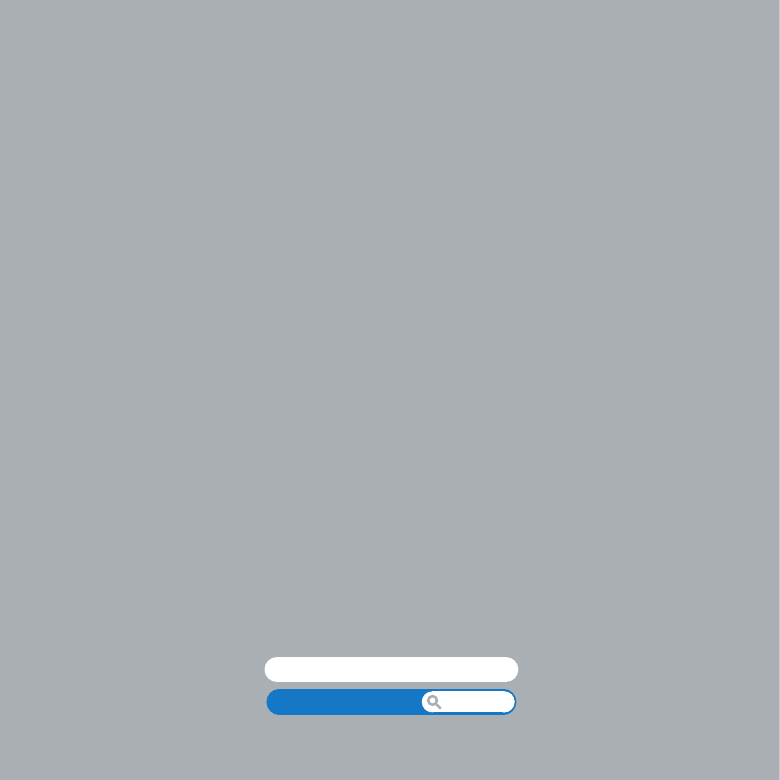
Centro de Ajuda
portas
www.apple.com/pt/macpro